相信很多朋友都在使用win10系统,所以在使用的过程的偶尔会遇到一些问题,比如有的朋友遇到了windows卡在欢迎界面的情况,那么windows10卡在欢迎界面怎么办呢?很多朋友都不太了解处理方法,下面我们来看看windows10卡在欢迎界面解决方法。
windows10系统开机卡在欢迎界面解决方法如下:
1、启动计算机,出现Win10LOGO界面时就按住电源键强制关机,重复该步骤3次左右,启动后出现【选择一个选项】菜单。

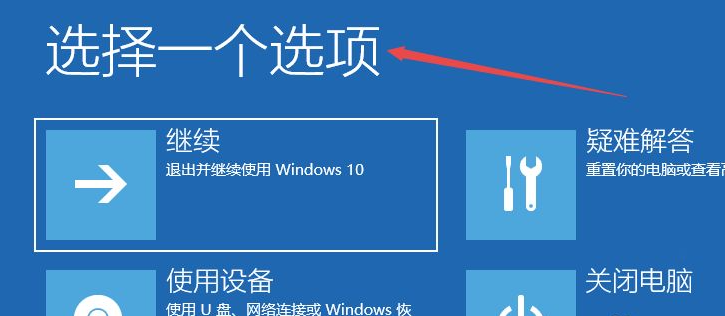
2、依次点击【疑难解答】-【高级选项】-【启动设置】-【重启】。
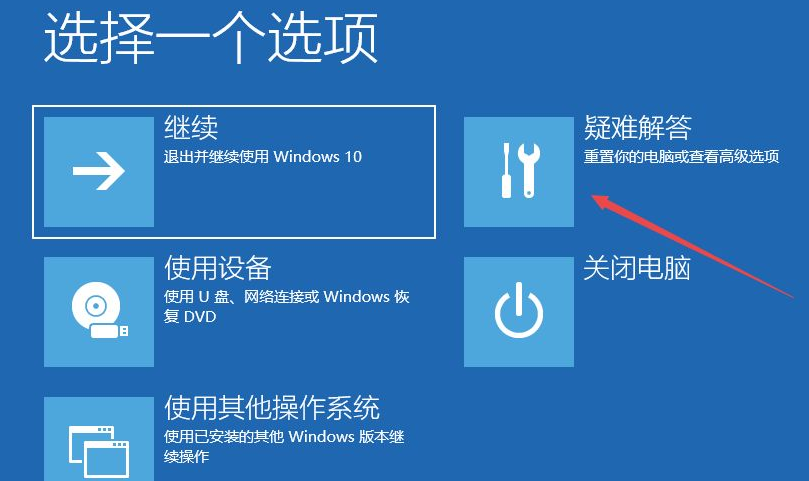
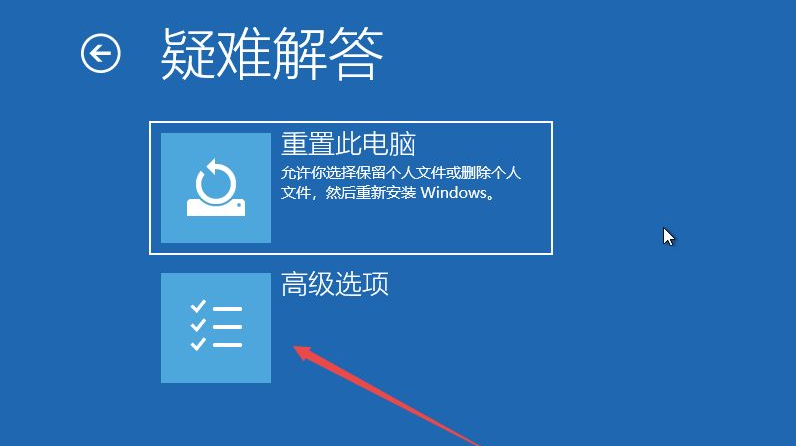
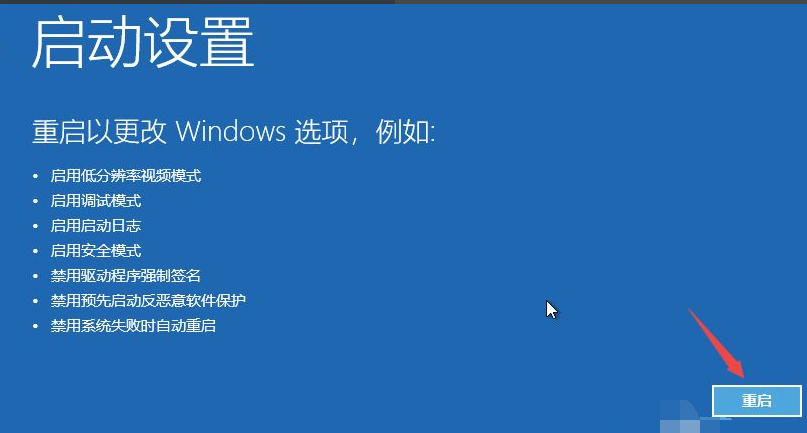
3、重启后,选择第4项【启用安全模式】,按F4即可进入安全模式。
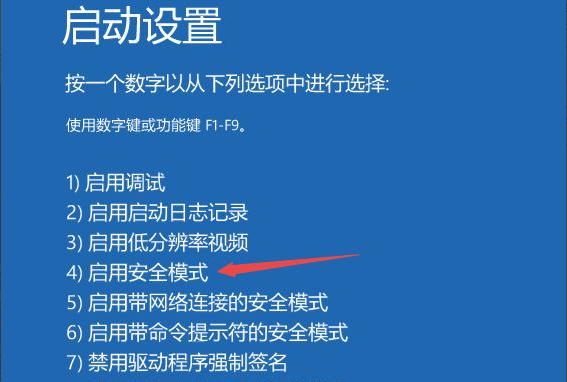
4、在安全模式下进入系统后,按【Win键+R键】,然后输入【msconfig】, 点击【确定】。
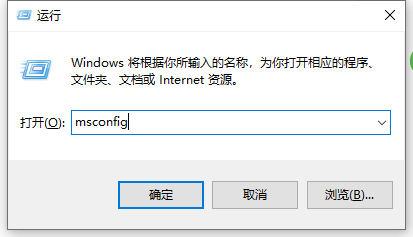
5、选择【常规】菜单, 勾选【正常启动】, 点击【确定】。
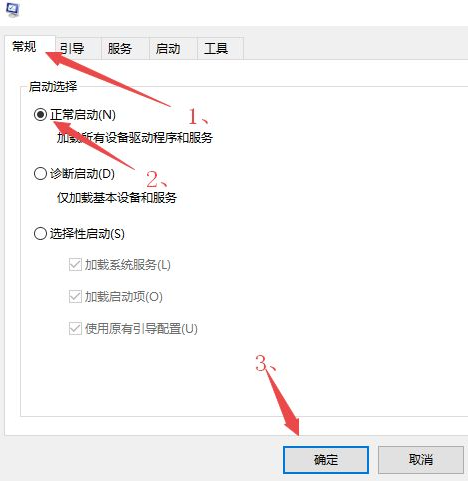
6、最后重启电脑即可进入Win10系统。

以上就是小编带来的windows10系统开机卡在欢迎界面解决方法的全部内容,希望可以提供帮助。

相信很多朋友都在使用win10系统,所以在使用的过程的偶尔会遇到一些问题,比如有的朋友遇到了windows卡在欢迎界面的情况,那么windows10卡在欢迎界面怎么办呢?很多朋友都不太了解处理方法,下面我们来看看windows10卡在欢迎界面解决方法。
windows10系统开机卡在欢迎界面解决方法如下:
1、启动计算机,出现Win10LOGO界面时就按住电源键强制关机,重复该步骤3次左右,启动后出现【选择一个选项】菜单。

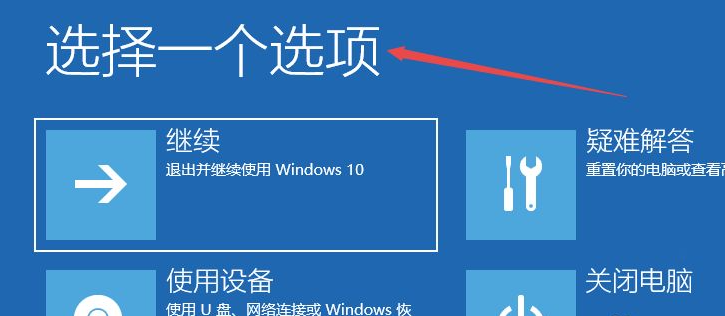
2、依次点击【疑难解答】-【高级选项】-【启动设置】-【重启】。
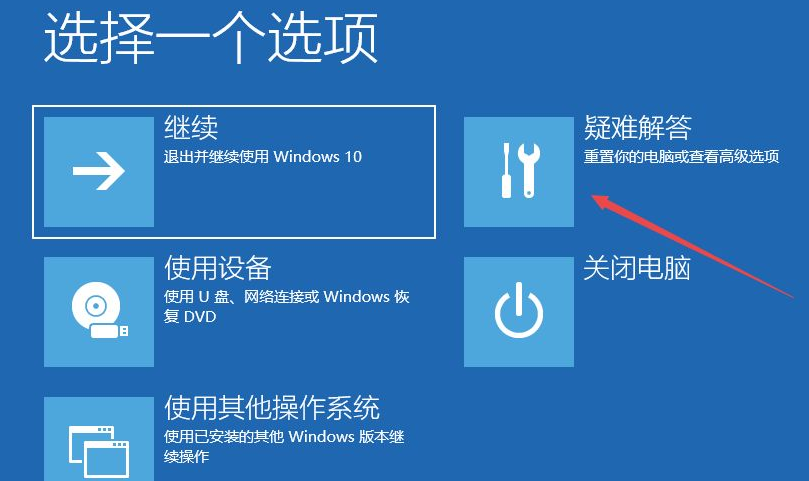
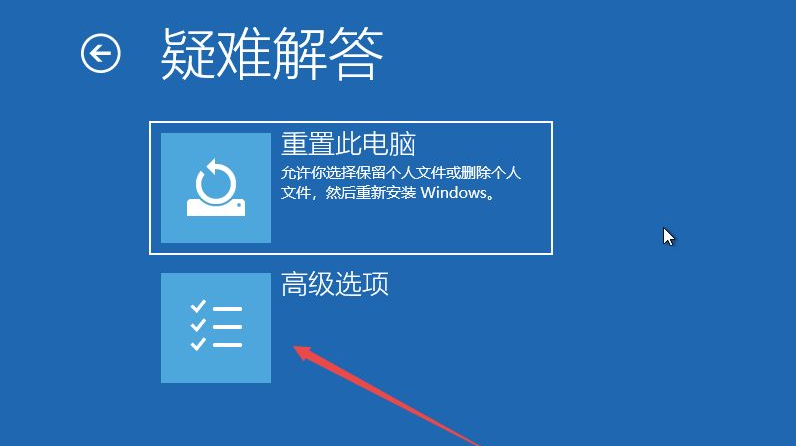
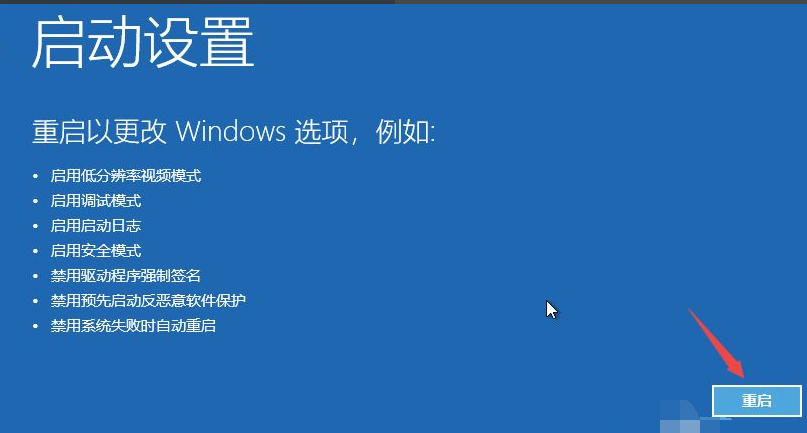
3、重启后,选择第4项【启用安全模式】,按F4即可进入安全模式。
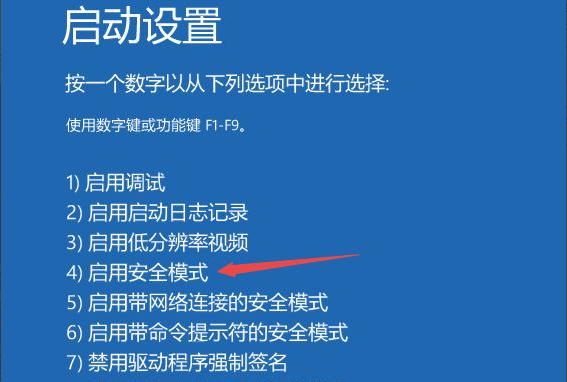
4、在安全模式下进入系统后,按【Win键+R键】,然后输入【msconfig】, 点击【确定】。
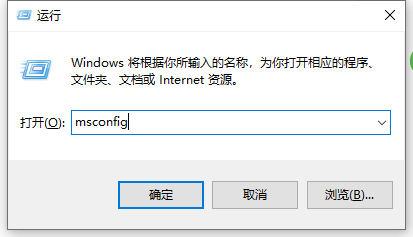
5、选择【常规】菜单, 勾选【正常启动】, 点击【确定】。
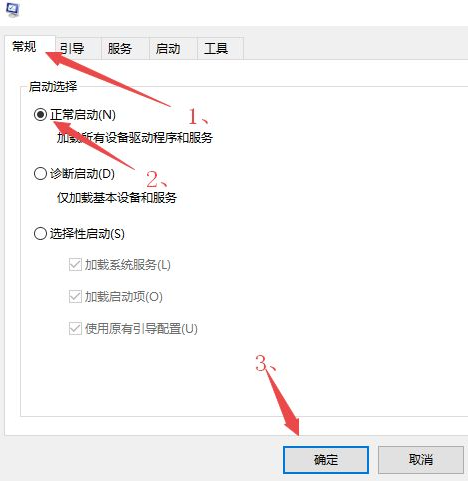
6、最后重启电脑即可进入Win10系统。

以上就是小编带来的windows10系统开机卡在欢迎界面解决方法的全部内容,希望可以提供帮助。




